디스코드에서 유튜브 TV를 스트리밍하는 것은 친구는 물론 가족들과 함께 다양한 영화나 프로그램을 시청하는 현명한 방법이 될 수 있습니다. 디스코드 레딧에서 유튜브 TV를 스트리밍하는 방법을 이해하려면 이 가이드의 도움을 받을 수 있습니다.
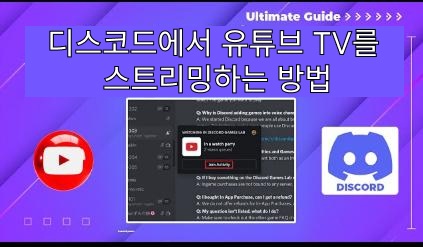
파트 1: 디스코드 레딧에서 유튜브 TV를 스트리밍하는 방법은 무엇인가요?
레딧에 공유된 방법을 사용하여 디스코드로 유튜브 TV를 스트리밍하는 것은 인기 있는 접근 방식입니다. 디스코드 레딧에서 유튜브 TV를 스트리밍하는 방법에 대한 단계별 가이드를 소개합니다:
-
디스코드 및 유튜브 TV 설치하기
컴퓨터에 디스코드 앱이 설치되어 있는지 확인합니다. 공식 디스코드 웹사이트에서 다운로드하고 설치 단계를 따르면 됩니다. 또한 아직 구독하지 않았다면 유튜브 TV를 구독하고 계정에 로그인하세요.
-
디스코드 설정 조정하기
검은 화면 및 기타 여러 문제를 방지하려면 디스코드 설정을 조정해야 합니다. 이를 위해 디스코드를 열고 사용자 설정으로 이동한 다음 앱 설정에서 음성 및 동영상으로 이동합니다. 아래로 스크롤하여 하드웨어 가속을 비활성화합니다.

-
유튜브 TV를 열고 디스코드에서 음성 채널 만들기
선호하는 웹 브라우저를 열고 유튜브 TV 웹사이트로 이동합니다. 로그인하고 스트리밍할 콘텐츠를 선택합니다. 그런 다음 디스코드 서버에서 음성 채널을 생성합니다.
-
화면 공유하기
생성한 음성 채널에 가입합니다. 당신의 화면을 공유하려면, 당신의 사용자 이름 위에 있는 화면 버튼을 클릭하기만 하면 됩니다. 그런 다음 유튜브 TV가 재생 중인 브라우저 창을 선택하고 Go Live를 클릭합니다. 유튜브를 디스코드로 스트리밍 하는데 문제가 있다면, 위의 단계들이 도움이 될 것입니다.

파트 2: 디스코드에서 모바일로 유튜브를 스트리밍하는 방법은 무엇인가요?
모바일 기기를 사용하여 디스코드에서 유튜브 TV를 스트리밍하는 방법도 간단합니다. 디스코드 모바일에서 유튜브 스트리밍 하는 법을 배우는 방법은 다음과 같습니다:
-
디스코드 및 유튜브 TV 앱 설치하기
먼저, 앱스토어나 구글 플레이스토어에서 디스코드 앱과 유튜브 TV 앱을 다운로드해야 합니다. 두 앱을 모두 설치하고 각각의 계정에 로그인하세요.
-
서버와 음성 채널 가입하기
그런 다음 디스코드 앱을 열고 서버에 가입하세요. 스트리밍할 음성 채널로 이동해야 합니다. 화면을 공유하는 데 필요한 권한이 있는지 확인합니다.

-
화면 공유 시작 및 유튜브 TV 열기
음성 채널에서 화면 하단의 화면 공유 아이콘을 탭합니다: 그런 다음 화면 또는 화면 공유를 탭하고 화면 공유를 시작할지 확인합니다. 유튜브 TV 앱으로 전환하여 스트리밍할 프로그램이나 영화를 선택하고 재생을 시작하세요.
-
디스코드로 스트리밍하기
마지막으로 디스코드로 돌아가면 이제 화면 공유를 통해 유튜브 TV 콘텐츠가 방송되고 있어야 합니다. 음성 채널의 친구들도 함께 시청할 수 있습니다. 이렇게 하면 디스코드에서 스트리밍 서비스를 공유할 수 있습니다.
파트 3: 블랙 스크린 없이 디스코드에서 유튜브 TV를 스트리밍하는 방법은 무엇인가요?
검은 화면 없이 디스코드에서 유튜브 TV를 스트리밍하려면 신뢰할 수 있는 화면 녹화 및 편집 도구인 HitPaw Edimakor를 활용할 수 있습니다. 검은 화면 없이 디스코드에서 유튜브를 스트리밍하는 방법을 이해하려면 아래 지침을 따라보세요.
-
HitPaw Edimakor 설치하기
컴퓨터에 HitPaw Edimaker를 다운로드하고 설치하는 것부터 시작하세요. 이 다재다능한 도구는 고화질 화면 영상을 캡처, 녹화 및 편집하도록 설계되어 원활한 스트리밍에 필수적입니다. 설치가 완료되면 애플리케이션을 실행하고 동영상 만들기 옵션을 선택합니다.

-
화면 녹화 기능 실행하기
다음으로, 미디어 탭으로 이동하여 화면 녹화 기능을 찾습니다. 클릭하면 여러 화면 녹화 옵션이 표시되며, 요구 사항에 가장 적합한 옵션을 선택할 수 있습니다.

-
유튜브 TV 콘텐츠 녹화하기
웹 브라우저에서 유튜브 TV를 엽니다. HitPaw Edimaker에서 녹화 버튼을 눌러 녹화를 시작합니다. 캡처하려는 유튜브 TV 콘텐츠를 재생하면 HitPaw Edimaker가 끊김 없이 화면을 녹화합니다.

-
녹화본 편집하기
녹화를 마친 후, HitPaw Edimaker의 편집 도구를 사용하여 동영상을 다듬습니다. 스트리밍을 위해 콘텐츠를 다듬거나, 자르고, 효과를 추가하거나, 필요한 모든 조정을 할 수 있습니다.

-
편집된 동영상 내보내기
편집이 완료되면 원하는 형식으로 동영상의 최종 버전을 내보냅니다. 파일을 스트리밍하기 위해, 쉽게 접근할 수 있는 위치에 저장해야 합니다.

-
디스코드 스트리밍 설정하기
디스코드를 열고 콘텐츠를 스트리밍할 서버나 그룹으로 이동합니다. 화면 공유 옵션을 클릭하고 저장된 편집 영상의 창이나 파일을 선택합니다. 스트리밍을 시작하면 디스코드 시청자는 녹화 및 편집된 유튜브 TV 콘텐츠를 문제 없이 시청할 수 있습니다. 디스코드에서 스트리밍 할 때 검은 화면 문제가 발생하는 사용자는 이러한 단계를 참고할 수 있습니다.

결론
가족이나 친구들과 콘텐츠를 공유할 수 있는 재미있는 방법을 찾고 있다면 디스코드에서 유튜브 TV를 스트리밍하는 것이 좋습니다. 주어진 단계를 따라 디스코드에서 유튜브 TV를 스트리밍하는 방법을 배울 수 있습니다. 디스코드에서 더 발전되고 독특한 유튜브 TV 스트리밍 방법을 원한다면 HitPaw Edimakor(영상 편집 도구)를 시도해 보는 것이 좋습니다.
홈페이지 > Discord Tips > 디스코드에서 유튜브 TV를 스트리밍하는 방법(2025년)
댓글 남기기
HitPaw 기사 리뷰 만들기

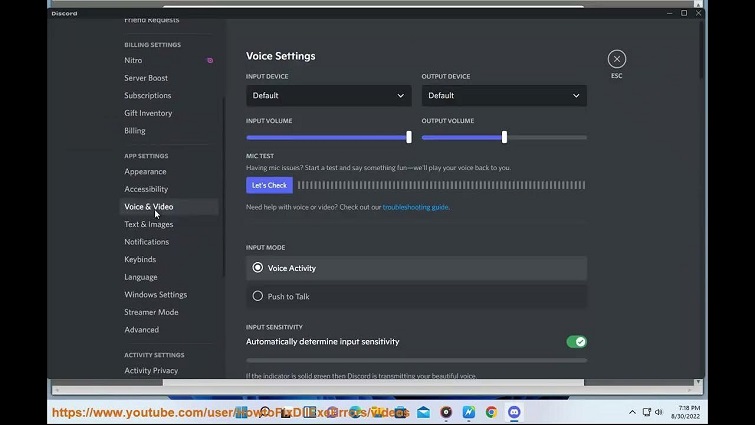
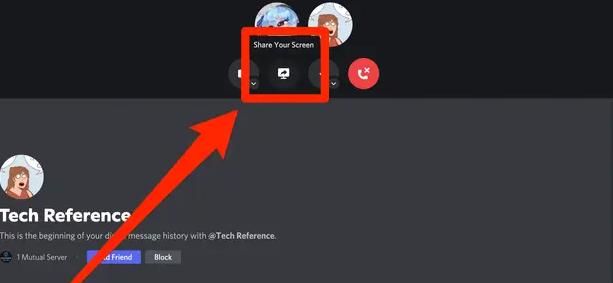
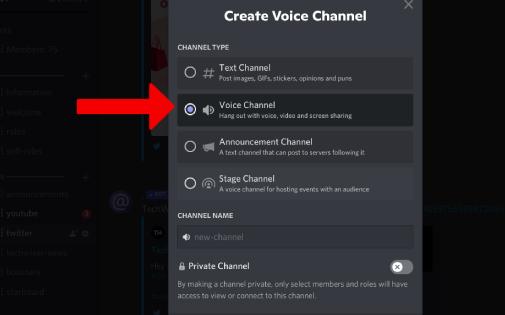




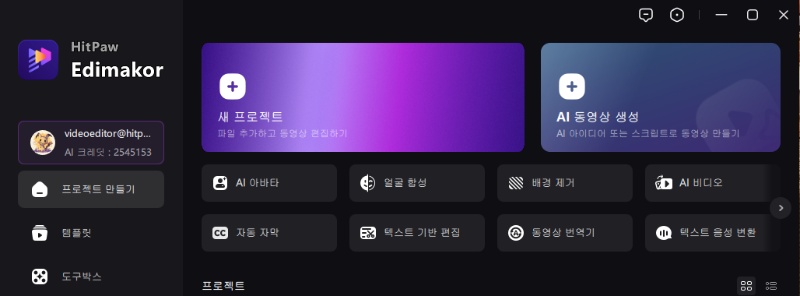
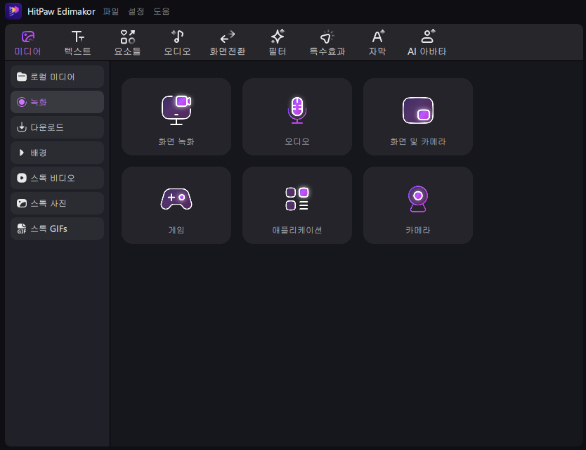
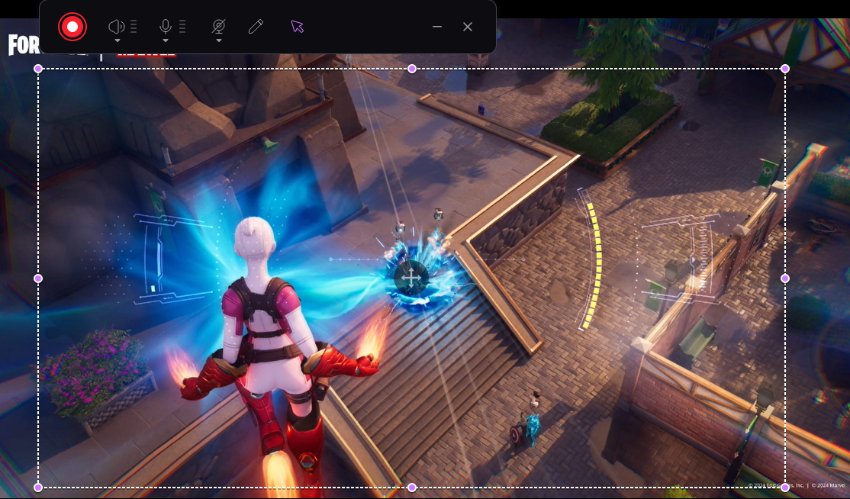
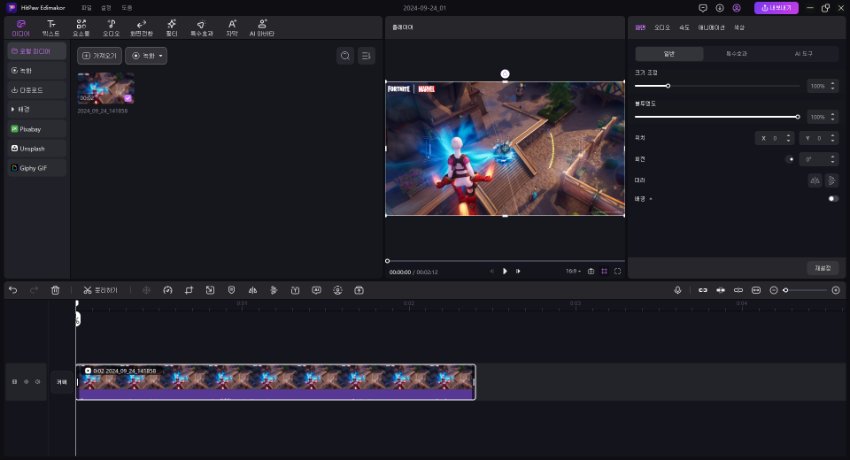
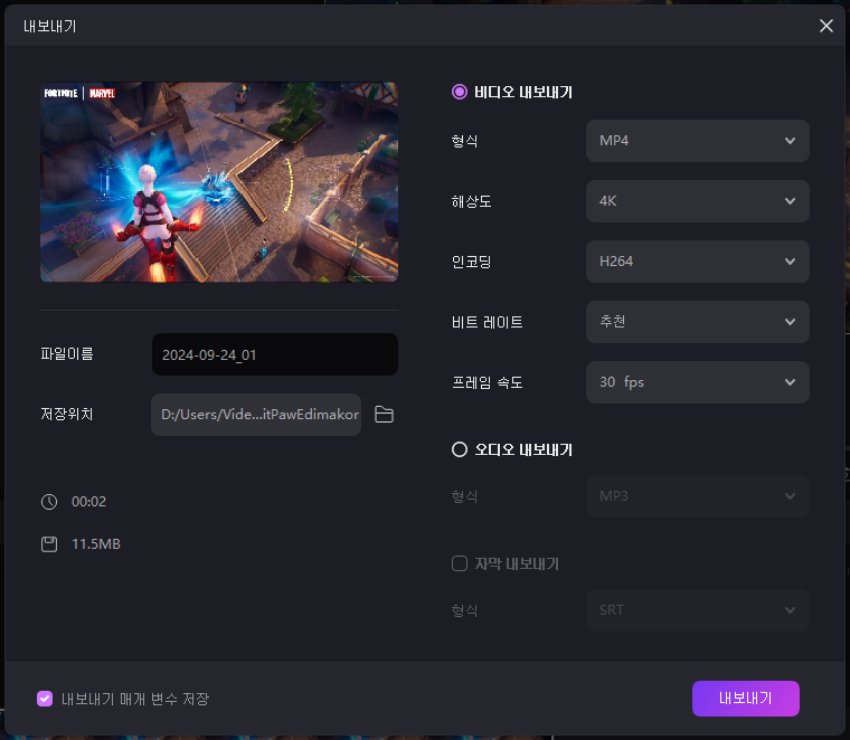
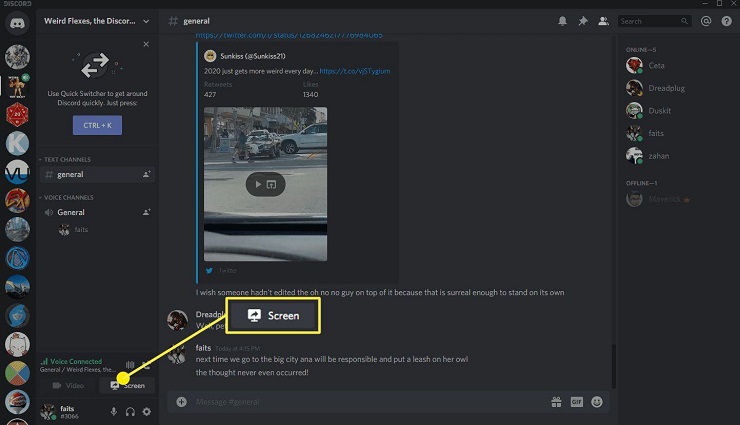






김희준
편집장
김희준 씨는 비디오 편집의 예술과 기술에 전념하는 Edimakor의 편집장입니다. 비주얼 스토리텔링에 대한 열정을 가진 김희준은 전문가 팁, 튜토리얼, 최신 동영상 제작 트렌드를 제공하는 고품질 콘텐츠 제작을 총괄합니다.
여기에서 평가하세요!